如何将win10电脑设为滑动关机?win10电脑设置滑动关机的方法
现在的智能设备如手机都用滑动来解锁、关机,这种方式即潮流又便捷。如今,Win10系统也支持滑动关机功能,相信大部分的小伙伴还是用传统点击开始菜单选择关机的方法,大家不妨试试滑动关机,也挺有趣的。现在小编就来和大家说一下win10电脑设置滑动关机的方法。
Win10设置滑动关机方法:
第一步、打开C:\Windows\System32文件夹,找到SlideToShutDown.exe,对着这个文件单击鼠标右键,菜单中鼠标指向“发送到”在刺激菜单中点击选择“桌面快捷方式”。

第二步、双击桌面SlideToShutDown.exe - 快捷方式,就会出现帖子开头的界面,鼠标滑动到屏幕底部,就会出现关机界面了,一次设置,终身受用,相信您值得一试。
温馨提示:之所以没有使用运行命令方式,个人感觉那样操作有点麻烦!但是这也是一种实现滑动关机的方法,按下Win+R组合键,在运行命令中输入“C:\Windows\System32\SlideToShutDown.exe(不含引号)”后回车即可。
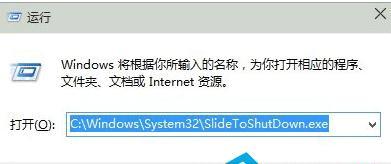
很惊喜吧!点击桌面的滑动关机快捷方式,出现界面,鼠标滑动到底部,就能关机了。这种快捷方式比起点击开始菜单的关机按钮虽然便利不了多少,但毕竟时尚化,很受欢迎。
给电脑关机是办公族每天要做的,感兴趣的小伙伴不妨试试将win10电脑设为滑动关机,有趣又实用!
我告诉你msdn版权声明:以上内容作者已申请原创保护,未经允许不得转载,侵权必究!授权事宜、对本内容有异议或投诉,敬请联系网站管理员,我们将尽快回复您,谢谢合作!










